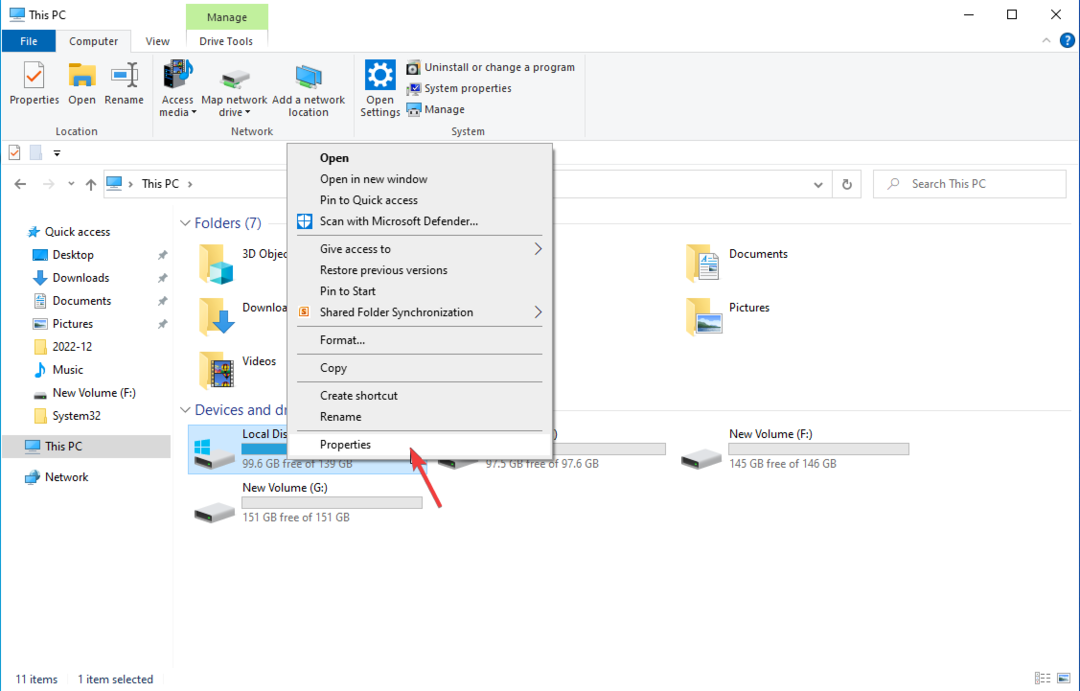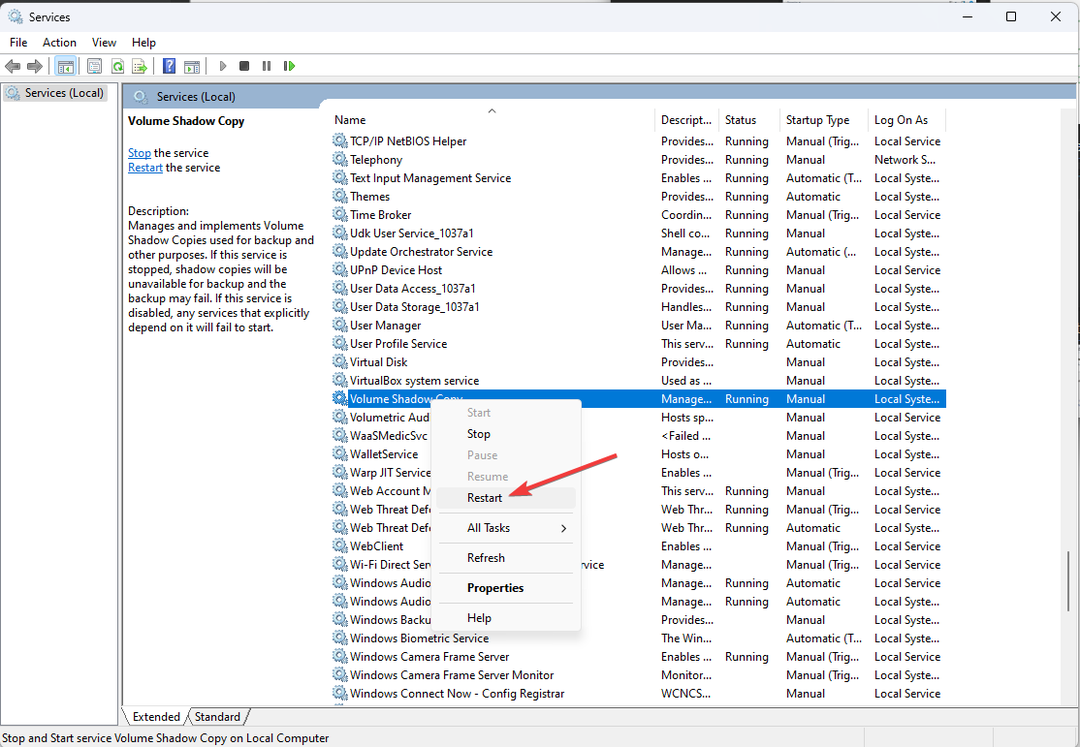Windows 10 ได้ก้าวไปข้างหน้าในแง่ของ การปรับแต่ง และผู้ใช้ควบคุมวิธีการของพวกเขา ระบบดูเหมือน. เทคโนโลยีมีความได้เปรียบในตัวเอง และขณะนี้ซอฟต์แวร์และแอพกำลังถูกสร้างขึ้นเพื่อศึกษาพฤติกรรมของเราแล้วคาดการณ์สิ่งต่างๆ ให้เรา เป็นเรื่องที่ดีเพราะเราไม่ต้องจำสิ่งที่ชอบสำหรับเรา เมื่อระบบปฏิบัติการพร้อมสำหรับเรา
สิ่งนี้มีข้อเสียในแง่ของความเป็นส่วนตัว หลายครั้งที่เราต้องการให้ระบบปฏิบัติการของเราจำรูปแบบการใช้งานบางส่วนของเราไม่ได้ ครั้งหนึ่งเมื่อภรรยาของฉันกำลังจะมีลูก ฉันได้ค้นหาสิ่งที่เกี่ยวกับการตั้งครรภ์ในกูเกิล ฉันทำอย่างนั้นโดยใช้แล็ปท็อปที่ทำงานของฉัน วันรุ่งขึ้น ในที่ทำงาน หน้าเว็บทั้งหมดของฉันเต็มไปด้วยโฆษณาที่เกี่ยวข้องกัน
Windows 10 มีคุณสมบัติคล้ายคลึงกันซึ่งในเมนูเริ่มจะแสดงรายการ 'ใช้มากที่สุด' โปรแกรม ทำให้ชีวิตง่ายขึ้นเพราะเราไม่ต้องค้นหาโปรแกรมที่ใช้บ่อย แต่ถ้าคุณต้องการซ่อนหรือลบโปรแกรมบางโปรแกรมออกจากรายการนั้น นี่คือวิธีการทำ
วิธีลบรายการที่ใช้บ่อยที่สุดออกจากเมนูเริ่มใน Windows 10
1 – คลิกที่เมนูเริ่มต้นและเลือก 'การตั้งค่า'
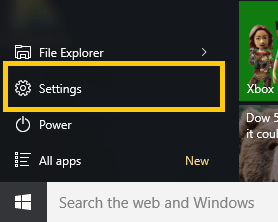
2 – ใต้แอปการตั้งค่า เลือก 'การปรับเปลี่ยนในแบบของคุณ'
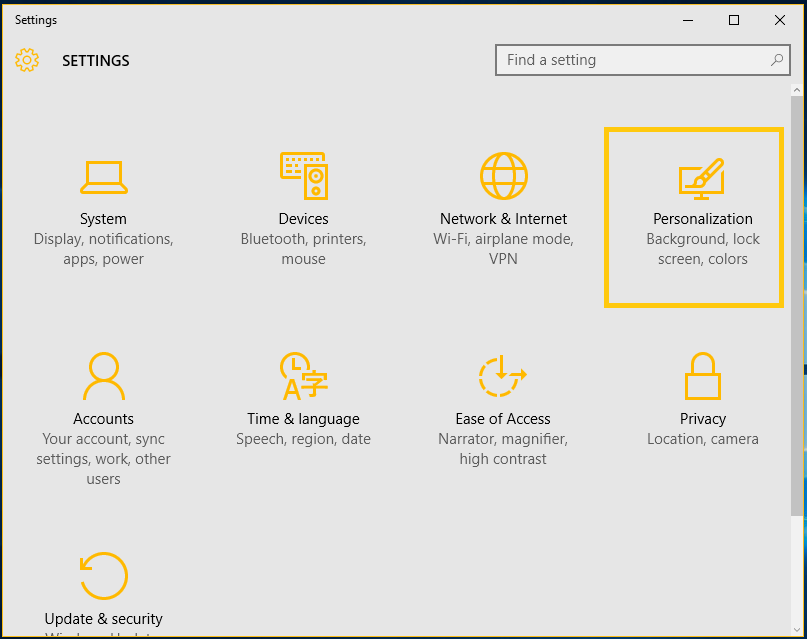
3 – จากเมนูด้านซ้าย เลือก 'เริ่ม'
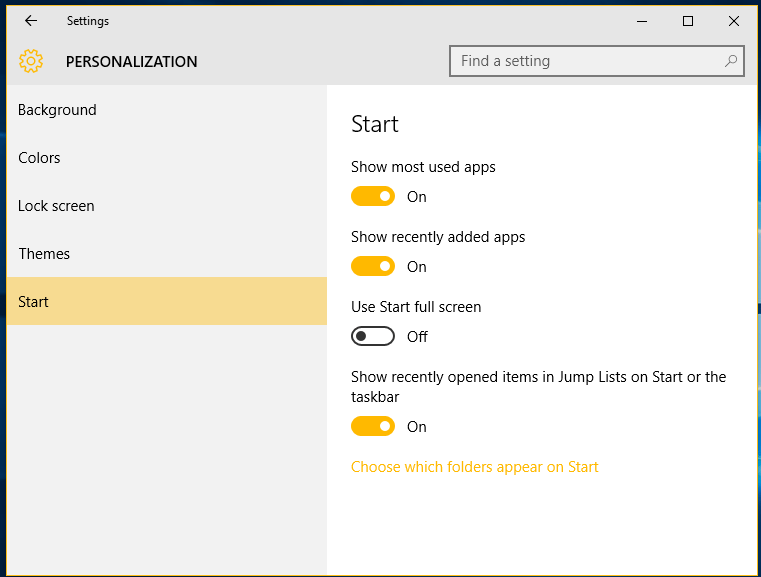
4 – ที่นี่คุณสามารถปรับแต่งสิ่งที่คุณต้องการให้เมนู Start จดจำและสิ่งที่คุณไม่ต้องการให้จดจำได้ คุณสามารถปรับแต่งเพิ่มเติมได้โดยคลิกที่ 'เลือกว่าจะให้โฟลเดอร์ใดปรากฏบนเริ่ม'
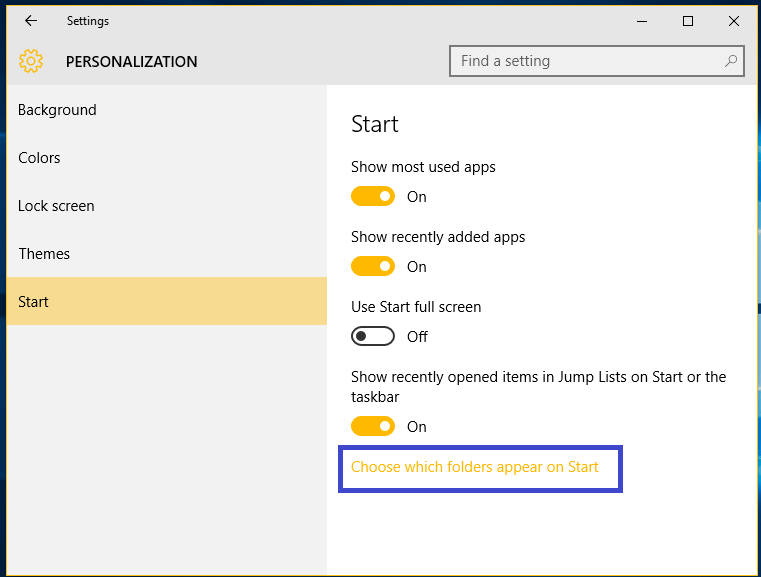
5 – คุณสามารถบอกเมนู Start เกี่ยวกับการตั้งค่าและตัวเลือกของคุณได้
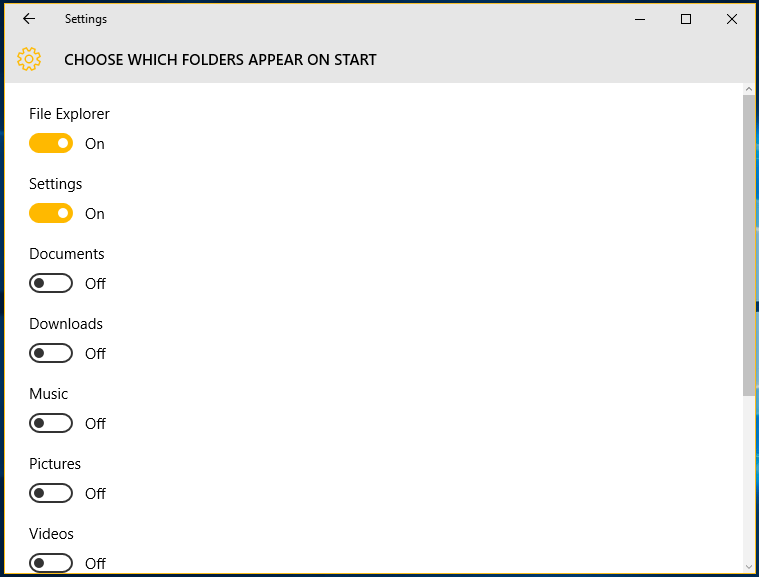
6 – หากต้องการลบโปรแกรมออกทีละรายการ คุณสามารถคลิกที่เมนูเริ่ม แล้วคลิกขวาที่โปรแกรมนั้น ๆ ดังที่แสดงในภาพด้านล่าง แม้ว่าจะไม่ใช่โปรแกรมที่ใช้บ่อยที่สุด คุณยังสามารถปักหมุดไว้ที่เมนูเริ่มโดยเลือก 'ปักหมุดที่เริ่ม'
หากคุณต้องการลบออกจากรายการเมนูเริ่ม ให้เลือก 'ไม่แสดงในรายการนี้'

หากมีโปรแกรมใดโปรแกรมหนึ่งในระบบของคุณที่คุณต้องการให้เป็นส่วนหนึ่งของเมนู Start มากกว่าที่สามารถทำได้สองวิธี
วิธีที่ 1 – คุณสามารถคลิกขวาที่โปรแกรมหรือไฟล์นั้น ๆ แล้วเลือก 'ปักหมุดเพื่อเริ่ม'
วิธีที่ 2- คุณสามารถลากและวางไฟล์หรือโปรแกรมนั้นไปที่เมนู Start เพื่อตรึงไว้ที่เมนู Start
หากคุณต้องการลบไทล์หรือแอพบางตัวออกจากเมนู Start เพียงลากและวางนอกเมนู Start แล้วจะถูกลบออกจากที่นั่น ไม่ต้องกังวลเพราะจะเป็นการลบทางลัดและโปรแกรมดั้งเดิมจะอยู่ในระบบของคุณ